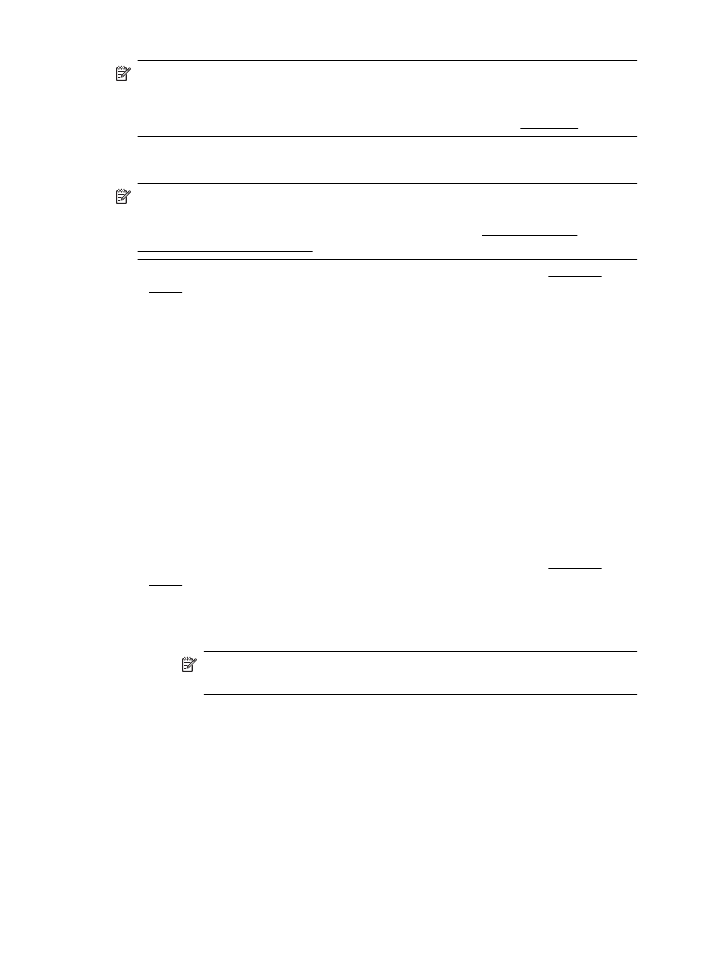
Imprimir brochuras (Mac OS X)
1.
Coloque papel na bandeja. Para obter mais informações, consulte Carregar
mídia.
2.
Selecione um tamanho de papel:
a.
No menu Arquivo do aplicativo de software, clique em Configuração da
página.
Nota Se você não visualizar um ícone do menu Configuração de
página, vá para a etapa 3.
b.
Verifique se a impressora que você deseja usar está selecionada no menu
pop-up Formatar para.
c.
Selecione o tamanho do papel no menu pop-up Tamanho do papel e, em
seguida, clique em OK.
3.
No menu Arquivo do aplicativo do software, clique em Imprimir.
4.
Verifique se a impressora que você deseja usar está selecionada.
5.
Selecione o tamanho do papel no menu pop-up Tamanho do papel (caso
disponível).
Capítulo 2
40
Imprimir
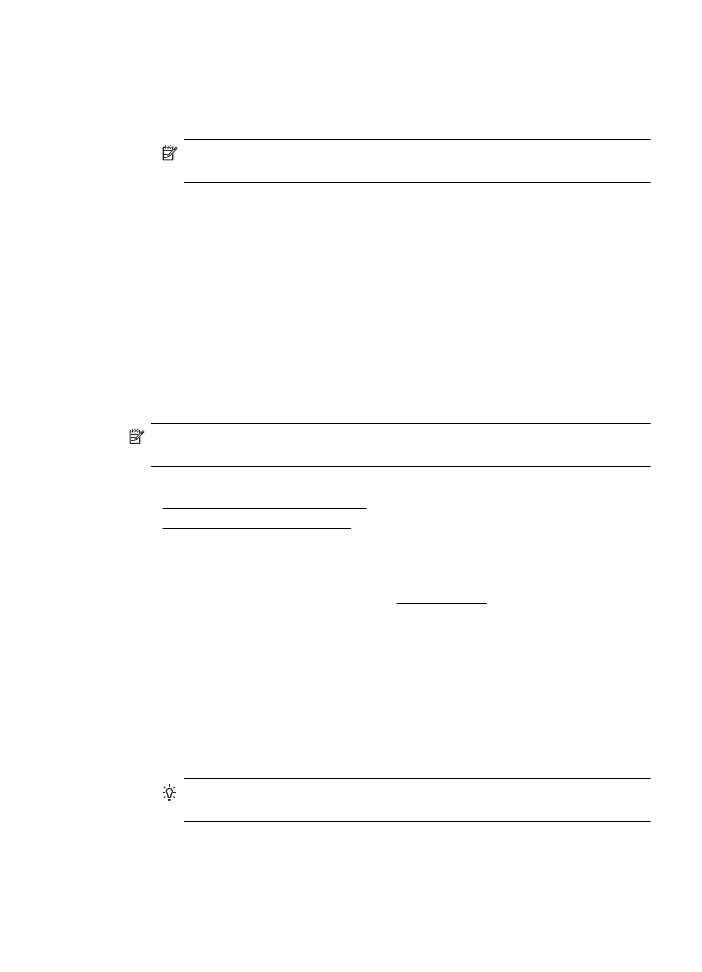
6.
Clique em Tipo/Qualidade de papel no menu pop-up e selecione as seguintes
configurações:
•
Tipo de papel: Tipo adequado de papel de brochura
•
Qualidade:Normal ou Melhor
Nota Caso não veja essas opções, clique no triângulo de expansão ao lado
do menu pop-up Impressora ou clique em Mostrar detalhes.
7.
Selecione as outras configurações de impressão desejadas e clique em Imprimir
para iniciar a impressão.